如何临时关闭Windows 10的自动更新
 联想软件远程服务,可远程帮您电脑加速、游戏加速、重装系统、网络浏览器修复、软件和驱动的安装调试及配置优化、一对一应用指导等,让您足不出户,轻松解决电脑问题!
联想软件远程服务,可远程帮您电脑加速、游戏加速、重装系统、网络浏览器修复、软件和驱动的安装调试及配置优化、一对一应用指导等,让您足不出户,轻松解决电脑问题!
相关阅读:Win10系统升级、安装、更新热点问题汇总
一、如果没有特殊必要情况,不建议您关闭系统更新,原因主要有以下几点:
1、目前Win10更新是强制的,无法关闭。
2、关闭update服务确实可以临时阻止更新,但目前发现有之前关闭了update服务后,系统自动安装了易升并强制更新,并且更新不上的情况。(测试多种删除易升的方法都没有效果)
3、系统的部分更新是有推送时间的,如果某个时间段不接收更新可能会导致后续其他的更新出问题,也就意味着关闭update服务后,后续如果想更新可能就无法更新的情况。
4、更新可以帮助系统修复漏洞,处于安全考虑不推荐您关闭更新。
二、如果需要关闭更新如何处理
1、非Win10系统,在控制面板中关闭即可。
2、Win10系统,更新是强制的,没有关闭的选项,建议保持系统更新。
3、在更新的过程中确实会导致C盘变大,但更新一段时间后系统会自动清理旧的更新文件,正常不会出现由于更新导致C盘持续变大的情况,同时也可以通过磁盘清理进行手动清理。系统更新正常不会导致C盘持续变大。
操作步骤:
一、在“搜索web和windows”框中输入“服务”;
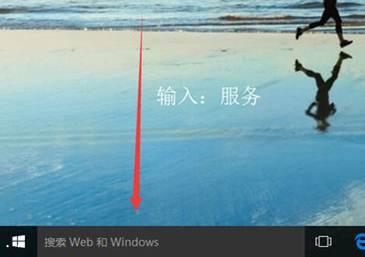
二、在搜索结果中点击第一个,那个图标像齿轮的那个!如下图:
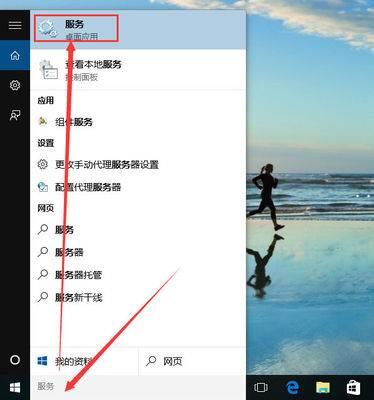
三、在打开的“服务”窗口中,我们找到windows update;
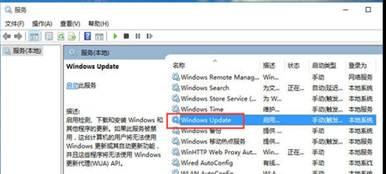
四、找到”windows update“,然后在上面点击鼠标右键再点击属性;
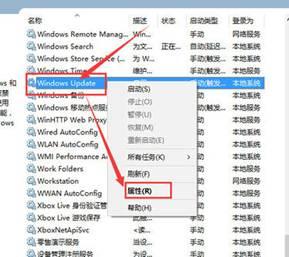
五 、在属性里面,找到“启动类型”一行我们把启动类型设置为“禁用”;
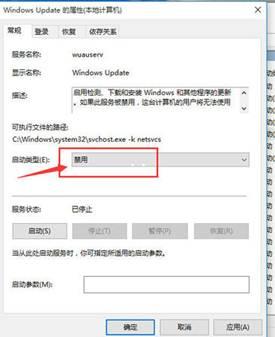
六、点击恢复,把当第一次失败后“重新启动服务”改成“无操作”,设置为禁用之后,点击“确定”。
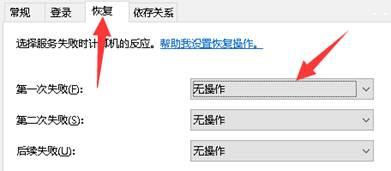
七、经过以上设置之后,我们的系统自动更新就在重启后被关闭了!注意!是重启后。在点击“确定”前,如果不想让系统在重启之前生效,那么点击服务状态里的“停止”按钮,然后再点击“确定”。
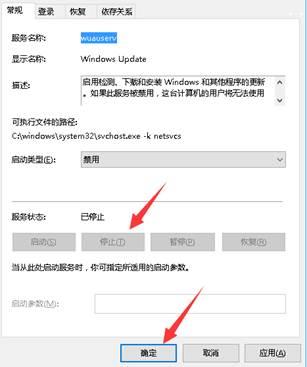
Win10除了系统更新以外还会自动联网更新一些驱动程序,若不想系统自动更新驱动,可以按照以下方法关闭掉驱动更新。
Windows 10 如何阻止Windows自动更新驱动程序>>
版权声明:如何临时关闭Windows 10的自动更新是由宝哥软件园云端程序自动收集整理而来。如果本文侵犯了你的权益,请联系本站底部QQ或者邮箱删除。

















